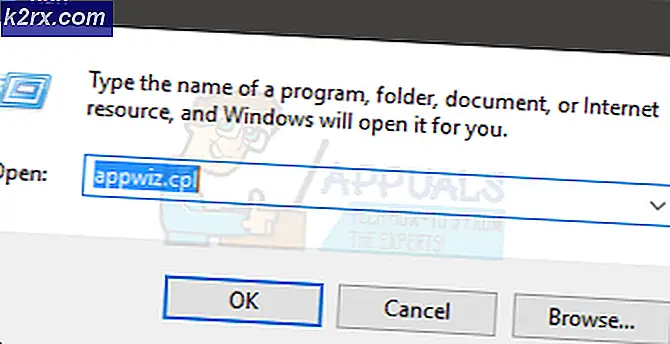Fix: Real Time Clock Error
Kadang-kadang, ketika Anda menghidupkan komputer Anda, Anda mungkin mendengar bunyi bip (atau beberapa bip setelah selang waktu tertentu) dan melihat pesan kesalahan yang mengatakan sesuatu seperti Real Time Clock Error - Periksa pengaturan Tanggal dan Waktu. Kesalahan ini datang dengan beberapa variasi, misalnya, Anda mungkin melihat kode kesalahan 0271 atau pesan yang mengatakan tekan F1 untuk masuk ke pengaturan BIOS dll. Kesalahan ini juga akan mencegah Anda mengakses Windows dan menampilkan dirinya hanya ketika Anda menyalakan komputer Anda. Bahkan jika Anda mengikuti instruksi, masuk ke BIOS dan mengubah pengaturan waktu, itu masih akan mengubah waktu kembali ke sesuatu yang lain baik ketika Anda masuk ke Windows atau ketika Anda menghidupkan komputer Anda lagi. Setiap kali Anda masuk ke Windows, Anda akan melihat bahwa waktu Anda salah dan secara acak akan berubah pada setiap log masuk. Waktu yang salah juga akan mencegah Anda menggunakan internet dan berbagai situs web seperti Gmail, dll. Anda biasanya akan mendapatkan kesalahan pesan yang mengatakan waktu Anda tertinggal atau sesuatu yang terkait dengan waktu ketika mengakses internet atau beberapa situs web tertentu.
Kesalahan ini hampir selalu disebabkan oleh baterai CMOS yang bermasalah. Kesalahan ini biasanya berarti baterai CMOS Anda sudah mati dan tidak memiliki muatan lagi. Karena baterai CMOS ini digunakan untuk menjaga jam sistem Anda berjalan ketika sistem Anda dimatikan, Anda akan mendapatkan kesalahan ini pada setiap startup komputer Anda. Baterai CMOS adalah baterai kecil yang mudah dikenali di motherboard. Baterai bisa mati karena usia tua, jika komputer Anda benar-benar tua, atau karena lonjakan listrik.
TIP PRO: Jika masalahnya ada pada komputer Anda atau laptop / notebook, Anda harus mencoba menggunakan Perangkat Lunak Reimage Plus yang dapat memindai repositori dan mengganti file yang rusak dan hilang. Ini berfungsi dalam banyak kasus, di mana masalah ini berasal karena sistem yang rusak. Anda dapat mengunduh Reimage Plus dengan Mengklik di SiniPeriksa dan Ganti Baterai CMOS
Karena kita tahu bahwa masalahnya sebagian besar disebabkan oleh baterai CMOS, solusi pertama Anda harus memeriksa baterai atau menggantinya dengan yang baru. Tapi, sebelum Anda membeli baterai baru untuk menggantikan yang lama, ada baiknya memperbaiki waktu Anda dari BIOS.
Kadang-kadang, masalah terpecahkan jika Anda memperbaiki waktu dari BIOS dan memilih pengaturan yang mengatakan Kembalikan BIOS ke Default. Ini adalah langkah-langkah untuk memperbaiki waktu Anda dari BIOS
- Nyalakan komputer Anda
- Setelah kesalahan ditampilkan, tekan F1 atau Del atau F10 . Anda juga akan melihat tombol yang disebutkan di layar juga. Tombol yang Anda tekan untuk membuka BIOS tergantung pada pabrikan Anda sehingga bervariasi dari pabrikan ke pabrikan.
- Setelah Anda berada di BIOS, temukan pengaturan Waktu dan Tanggal . Sekali lagi, tergantung pada pabrikan Anda, pengaturan ini bisa di mana saja. Jadi, gunakan tombol panah untuk menavigasi menu dan mencari Pengaturan Waktu.
- Setelah Anda selesai, Simpan pengaturan dan cari opsi bernama Set BIOS to Default atau beberapa variasi dari itu. Opsi ini umumnya akan berada di tab / layar utama BIOS Anda. Pilih opsi ini dan simpan pengaturannya.
Sekarang, restart komputer Anda dan periksa apakah kesalahan masih ada atau tidak. Jika masalahnya masih ada maka saatnya untuk mengganti baterai CMOS Anda.
- Anda bisa mendapatkan baterai CMOS dari toko komputer manapun (harganya tidak mahal).
- Buka casing komputer Anda dan Anda akan dapat melihat baterai CMOS kecil di motherboard. Seharusnya terlihat seperti sel jam tangan bulat yang dipasang pada dinding bundar di sekelilingnya.
- Keluarkan baterai CMOS lama dan Ganti dengan yang baru lalu hidupkan komputer Anda. Masalahnya harus diselesaikan sekarang.
Jika Anda tidak cukup percaya diri untuk melakukan ini sendiri, Anda dapat membawa komputer Anda ke teknisi dan dia akan dapat mengganti baterai CMOS.
Catatan: Jika Anda tidak tahu di mana letak baterai CMOS, lihat manual model Anda. Anda dapat menemukan manual model spesifik Anda dari situs web pabrikan Anda.
TIP PRO: Jika masalahnya ada pada komputer Anda atau laptop / notebook, Anda harus mencoba menggunakan Perangkat Lunak Reimage Plus yang dapat memindai repositori dan mengganti file yang rusak dan hilang. Ini berfungsi dalam banyak kasus, di mana masalah ini berasal karena sistem yang rusak. Anda dapat mengunduh Reimage Plus dengan Mengklik di Sini